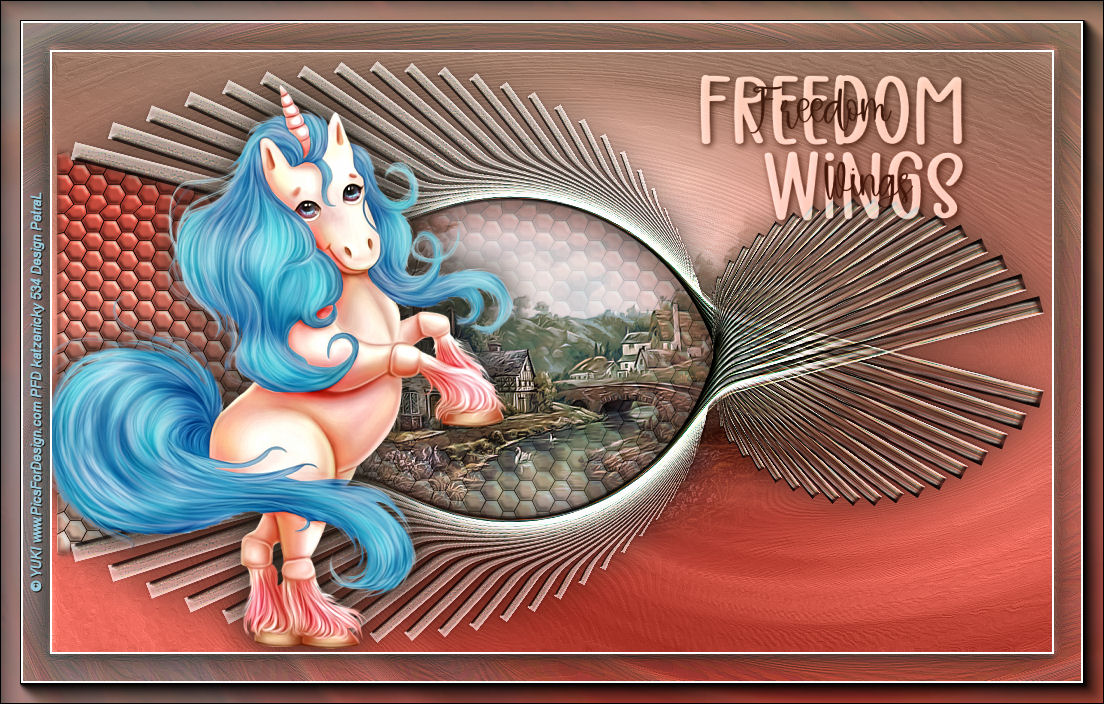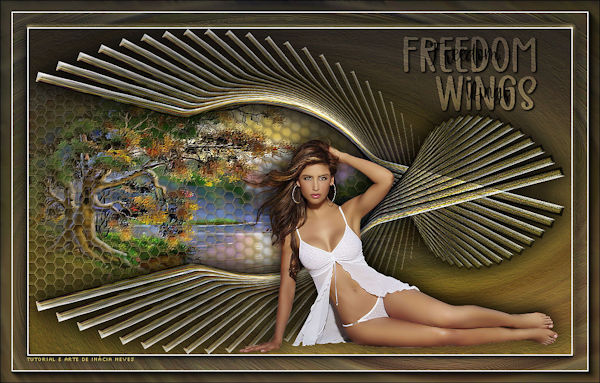Inacia – Freedom Wings – Inge-Lore’s Tutoriale
Freedom Wings
Freiheitsflügel
Inge-Lore 19.08.2021
.
.
.
.
Das Copyright des original Tutorials liegt alleine bei Inacia,
das Copyright der deutschen Übersetzung liegt alleine bei mir,Inge-Lore.
Es ist nicht erlaubt,mein Tutorial zu kopieren oder auf
anderen Seiten zum download anzubieten.
Mein Material habe ich aus diversen Tubengruppen.
Das Copyright des Materials liegt alleine beim jeweiligen Künstler.
Sollte ich ein Copyright verletzt haben,sendet mir bitte eine E-Mail.
Ich danke allen Tubern für das schöne Material,
ohne das es solche schönen Bilder gar nicht geben würde.
Ich habe das Tutorial mit PSP 2020 Ultimate gebastelt,aber es sollte auch mit allen anderen Varianten zu basteln gehen.
*****************************************************
Hier werden meine Tutoriale getestet
FM Tile Tools–Blend Emboss
MuRa’s Meister–Copies
AAA Frames–Foto Frame
****************************************************
Weil man bei den neuen PSP Versionen nicht mehr so einfach spiegeln kann,
Mach es dir auch einfach und installiere dir die Skripte !!
****************************************
andernfalls schreibe ich es dazu.
****************************************
Das Originaltutorial
.
.
.
Punkt 1
Such dir aus deinen Tuben eine helle VG und dunkle HG Farbe.
Öffne ein neues Blatt 1000 x 600 Px–mit diesem Verlauf füllen.
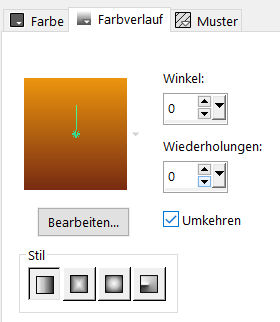 Neue Ebene–Auswahl alles–kopiere deine Hintergrundtube
Neue Ebene–Auswahl alles–kopiere deine Hintergrundtube
einfügen in die Auswahl–Auswahl aufheben
Bildeffekte–Nahtloses Kacheln Standard
Einstellen–Unschärfe–Strahlenförmige Unschärfe
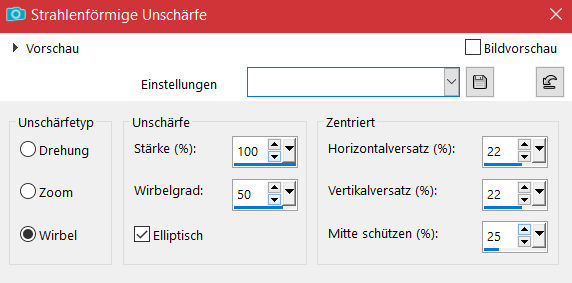
Punkt 2
Einstellen–Bildrauschen hinzufügen/entfernen–JPEG-Artefakte entfernen
 Plugins–FM Tile Tools–Blend Emboss Standard
Plugins–FM Tile Tools–Blend Emboss Standard
Kunsteffekte–Emaille
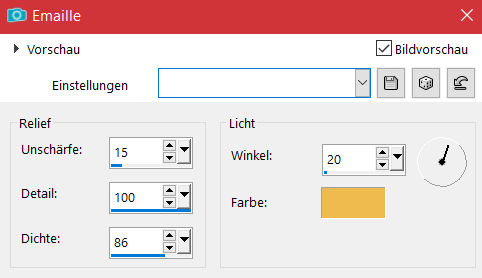 Ebene duplizieren
Ebene duplizieren
Geometrieeffekte–Horizontalperspektive
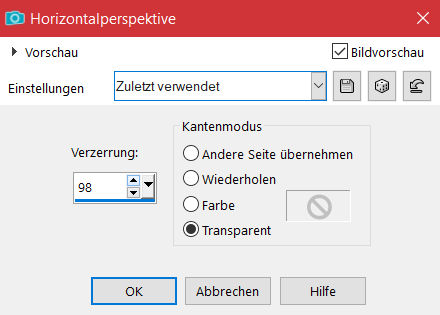 wiederhole mit -98
wiederhole mit -98
Punkt 3
Effekte–3D Effekte–Innenfase
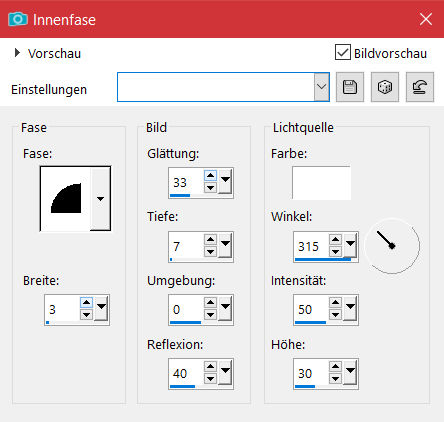 stark scharfzeichnen
stark scharfzeichnen
Plugins–MuRa’s Meister–Copies
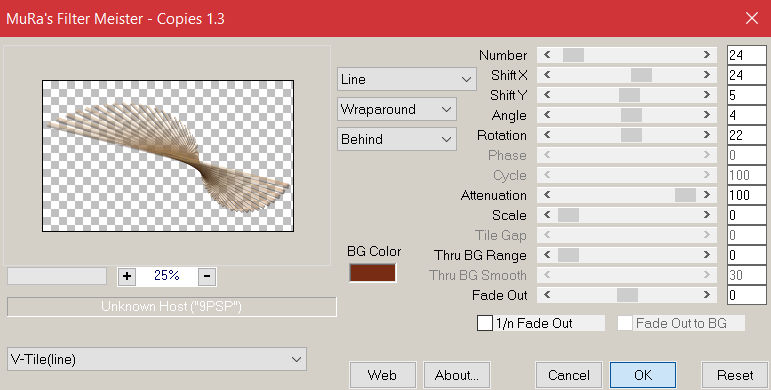 Objekte–Ausrichten–Oben
Objekte–Ausrichten–Oben
Ebene duplizieren–horizontal spiegeln
nach unten zusammenfassen
Punkt 4
Aktiviere den Verzerrungspinsel
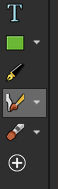 mit dieser Einstellung
mit dieser Einstellung
 setz den Pinsel so an
setz den Pinsel so an
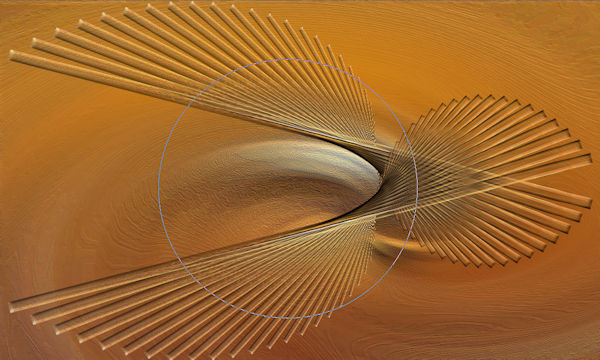 und drück ihn so lange,bis du so eine Rundung hast
und drück ihn so lange,bis du so eine Rundung hast
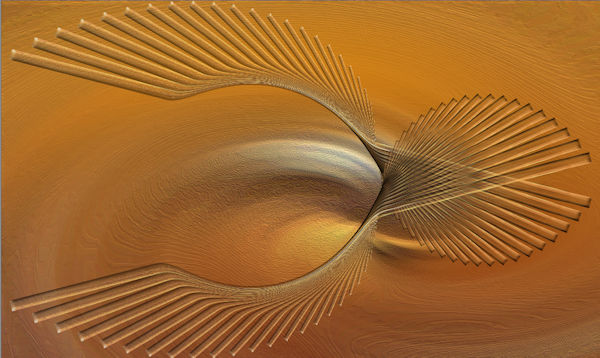 drück dann oben links auf den Haken
drück dann oben links auf den Haken
Einstellen–Helligkeit und Kontrast–Helligkeit/Kontrast
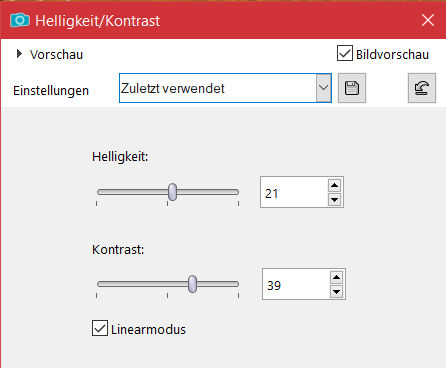
Punkt 5
Aktiviere dein Auswahlwerkzeug Punkt zu Punkt mit Randschärfe 10
ziehe so eine Auswahl auf
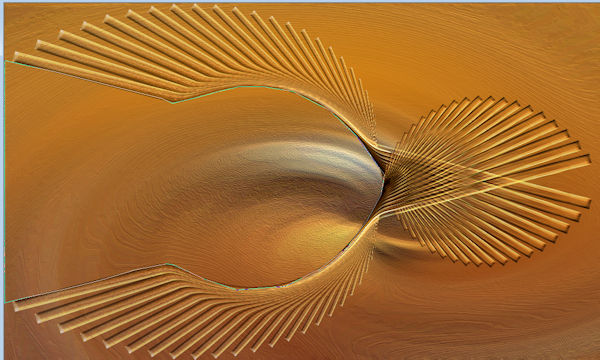 so sieht es dann aus mit der Randschärfe
so sieht es dann aus mit der Randschärfe
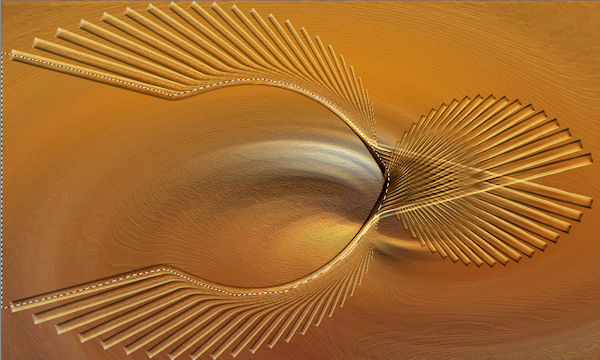 stelle die Randschärfe wieder auf 0
stelle die Randschärfe wieder auf 0
neue Ebene–mit dem Verlauf füllen–Auswahl aufheben
Ebenen–Maskenebene–Alles Maskiert
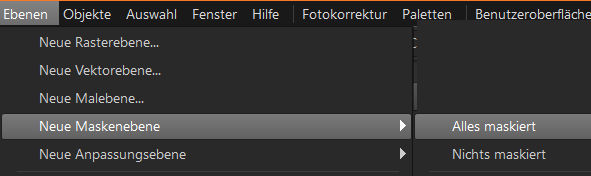
Punkt 6
Textureffekte–Kacheln
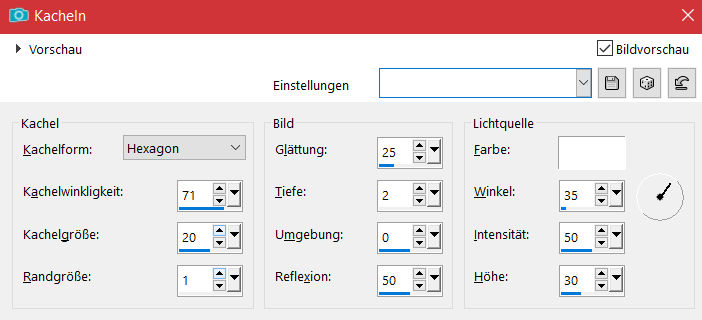 Bild–Negativbild
Bild–Negativbild
zusammenfassen–Gruppe zusammenfassen
Schlagschatten 2/2/82/5
Ebene nach unten schieben–geh wieder auf die oberste Ebene
Schlagschatten 0/0/100/50 2x anwenden
stark scharfzeichnen
Punkt 7
Geh auf Raster 2–Mischmodus Multiplikation oder was gefällt
kopiere deine Hintergrundtube–einfügen als neue Ebene
Ebene nach oben schieben–passe die Größe an
scharfzeichnen–in den Ausschnitt links schieben
Plugins–FM Tile Tools–Blend Emboss Standard
nimm die Deckkraft soweit runter,dass man den Kachel HG sieht
geh auf die oberste Ebene
Punkt 8
Kopiere deine Personentube–einfügen auf dein Bild
passe die Größe an–scharfzeichnen
Schlagschatten 0/0/100/50
kopiere die Wordart–einfügen auf dein Bild
evtl. die Größe ändern (bei mir auf 75%)
Schlagschatten 2/2/100/10
evtl. einen Mischmodus einstellen (bei mir Überzug)
Punkt 9
Rand hinzufügen–2 Px weiß
Auswahl alles–kopieren
Rand hinzufügen–50 Px weiß
Auswahl umkehren–einfügen in die Auswahl
Einstellen–Unschärfe–Strahlenförmige Unschärfe wdh.
Kunsteffekte–Emaille wdh.
Punkt 10
Plugins–AAA Frames–Foto Frame
 Auswahl umkehren
Auswahl umkehren
Schlagschatten 0/0/100/50
Auswahl aufheben
setz dein WZ und das Copyright aufs Bild
zusammenfassen und als jpg speichern.